Correction d’une erreur de format audio AC3 non pris en charge sur le lecteur MX
MX Player est sans aucun doute l’un des meilleurs lecteurs vidéo pour Android utilisateurs. Mais parfois, il peut y avoir des problèmes. Vous pouvez lire n’importe quelle vidéo et le codec audio AC3 n’est pas pris en charge. Cela signifie que vous ne pouvez voir que la vidéo et que l’audio ne sera pas lu. C’est arrivé avec moi aussi beaucoup de fois. La raison en est que le lecteur MX ne dispose pas du codec requis pour exécuter ce type d’audio.
Mais cela ne signifie pas que le lecteur MX n’est pas le bon choix. Comme nous l’avons déjà dit, c’est l’un des meilleurs lecteurs vidéo et il a également fourni une solution à ce problème de codec qui se produit parfois. Vous pouvez simplement corriger l’erreur de format audio AC3 non pris en charge et lire les vidéos dans MX Player en installant le codec requis. Dans cet article, nous allons vous montrer comment faire cela. Alors commençons.
Contenu
Correction du format audio AC3 non pris en charge sur le lecteur MX
Avant de commencer à résoudre ce problème de codec, vous aurez besoin du fichier de codec ou du format de codec. Vous pouvez télécharger le codec requis pour AC3, DTS et d’autres formats à partir de MX Player site officiel. Pour trouver le format de codec requis, vous pouvez passer à la 3ème étape ci-dessous. Une fois que vous avez téléchargé le codec, rappelez-vous l’emplacement du fichier zip téléchargé et suivez ensuite les étapes indiquées.
Étape 1
Ouvrez l’application MX Player sur votre appareil. Appuyez sur les trois points dans le coin supérieur droit de l’écran. Sélectionnez ensuite Paramètres.
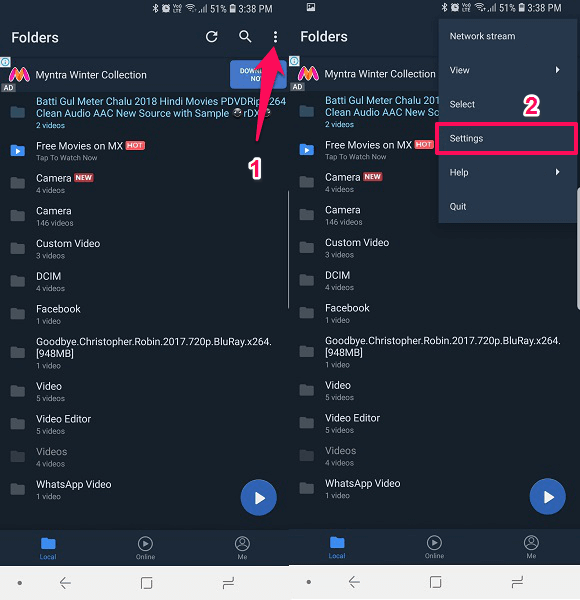
Étape 2
Maintenant, dans les paramètres, sélectionnez Décodeur option avec l’icône d’engrenage.
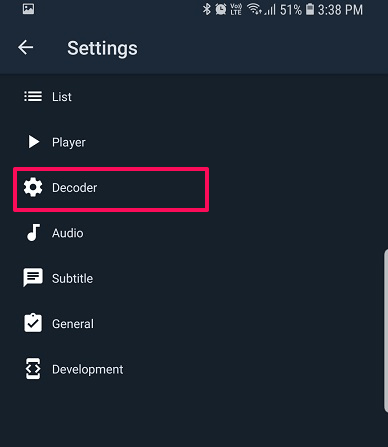
Étape 3
Dans l’option Décodeur, faites défiler vers le bas et vous verrez le Codec personnalisé option, sélectionnez-la. Il vous montrera quel codec est nécessaire afin que vous puissiez le télécharger en conséquence.
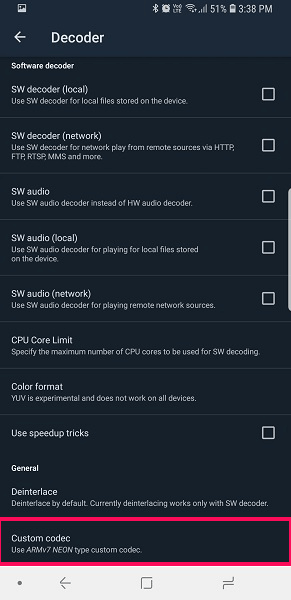
Étape 4
Il ouvrira le fichier et le dossier de l’appareil. Dirigez-vous maintenant vers l’emplacement où vous avez téléchargé le fichier de codec requis. Il reconnaîtra et vous montrera automatiquement le fichier de codec lorsque vous atteignez le dossier de destination. Sélectionnez le fichier codec.
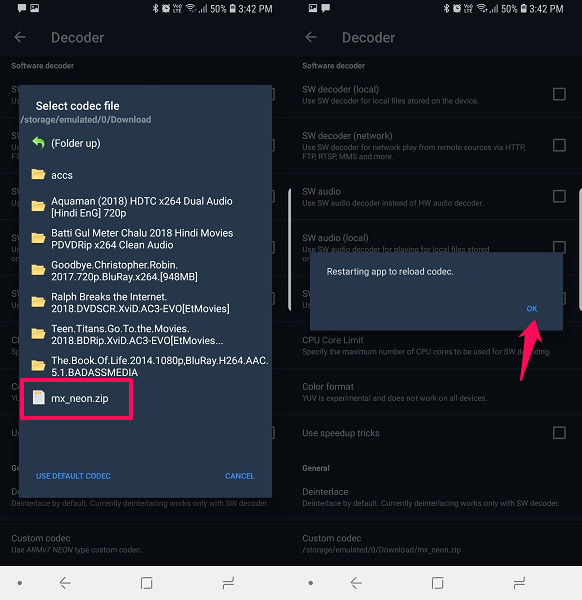
Après avoir sélectionné le fichier de codec, le lecteur MX vous demandera Redémarrer l’application pour recharger le codec. Appuyez sur OK. Une fois l’application redémarrée, vous pouvez essayer de lire à nouveau la vidéo ou le fichier audio AC3. Vous pourrez maintenant entendre le son et le problème sera résolu.
Récapitulation
Ne supprimez pas la vidéo, l’audio ou même ne désinstallez pas l’application MX Player si elle affiche le message d’erreur Format AC3 non pris en charge car il peut être corrigé facilement. Vous pouvez également utiliser cette méthode pour lire d’autres formats audio et vidéo qui peuvent ne pas être initialement pris en charge par MX Player. Téléchargez simplement le codec requis et installez-le en suivant les étapes ci-dessus. C’est si simple.
Derniers articles